华擎H61M-DP3主板进入bios设置u盘启动的步骤图解
时间:2021-10-04作者:huige
相信很多人在电脑遇到严重问题的时候,都会选择重装系统来解决,最常用的装机方式是U盘装系统的方式,那么最重要的一步就是设置U盘启动,主板不同,设置的方法可能不大一样,比如华擎H61M-DP3主板怎样设置u盘启动呢?针对这个问题,本文给大家讲述一下华擎H61M-DP3主板进入bios设置u盘启动的步骤图解。
具体步骤如下:
1.开机按F2键,进入bios。点击Advanced,点击Storage Configuration里的SATA Mode Selection选择AHCI或者是IDE ,这边选择的AHCI。
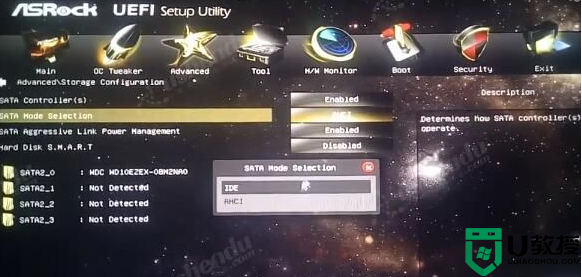
2.点击Security,Secure Boot选择Disabled。
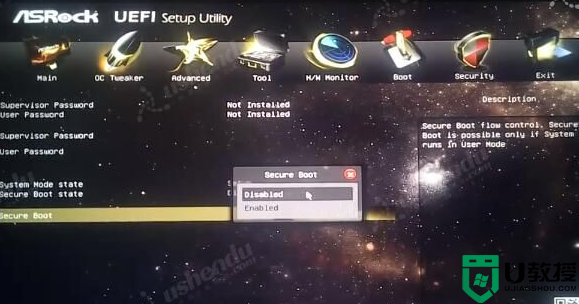
3.点击Boot,点击Boot Option#1选择USB:U盘名字。
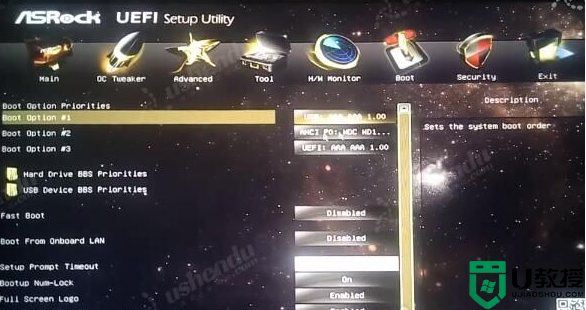
4.按F10保存退出,电脑会自动重启进入PE。
5.快捷进入PE的步骤,开机后按F11进入启动菜单,选择USB名字的U盘。电脑会自动重启进入PE。
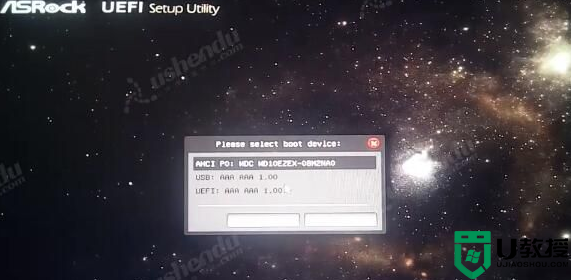
以上给大家讲解的就是华擎H61M-DP3主板进入bios设置u盘启动的步骤图解,有需要的用户们可以按照上面的方法来进行操作,希望帮助到大家。





